u盘无法识别显示代码43怎么修复 电脑无法识别u盘怎么办代码43
U盘是现在很多都在使用的工具,相信大家在使用时难免也出现过一些问题,最近就有用户反映说他电脑无法识别u盘,还显示43的代码,出现这种问题可能是驱动程序导致的,那么电脑无法识别u盘怎么办代码43呢,下面小编给大家分享电脑无法识别u盘代码43的解决方法。
解决方法:
1、点击“开始”菜单,选择“运行”命令,在打开的框内输入“regedit”命令,然后点击“确定”按钮。

2、打开“注册表编辑器”窗口,在左侧注册表树窗口依次展开以下分支HKEY_LOCAL_MACHINESYSTEMCurrentControlSetControlClass{4D36E967-E325-11CE-BFC1-08002BE10318}
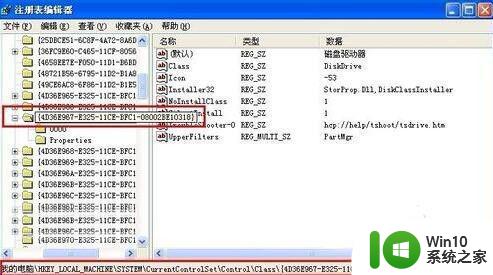
3、右键点击“UpperFilters”和“LowerFilters”,选择删除即可。

4、右击桌面上“我的电脑”,在弹出的快捷菜单中选择“属性”,点击“硬件”选项卡,然后点击下面的“设备管理器”按钮。
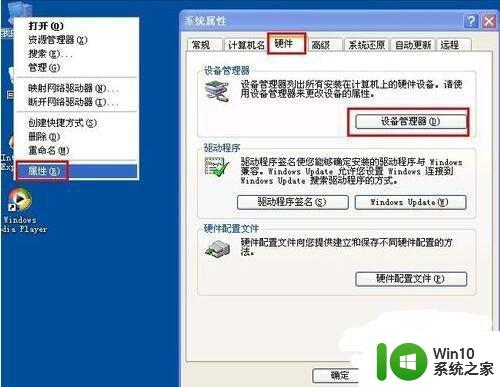
5、打开设备管理器,在菜单栏点击“查看” - “显示隐藏的设备”。
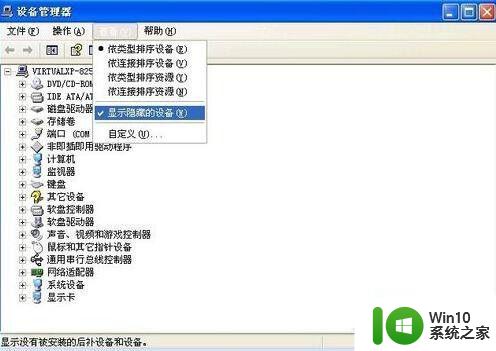
6、鼠标左键双击双击“通用串行总线控制器”项目,将所显示的灰色项目和USB大容量存储设备卸载掉。
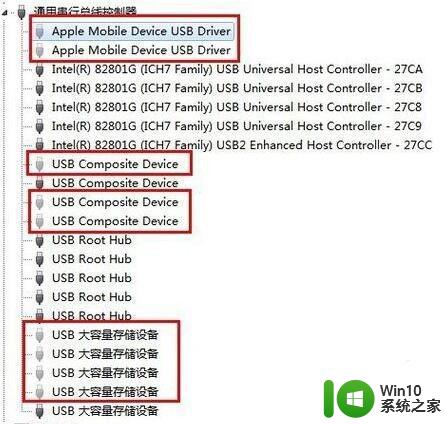
7、然后右键点击“通用串行总线控制器”项目,在弹出的下拉菜单中选择“扫描检查硬件改动”。拔掉USB设备,再重新插上就可以了!
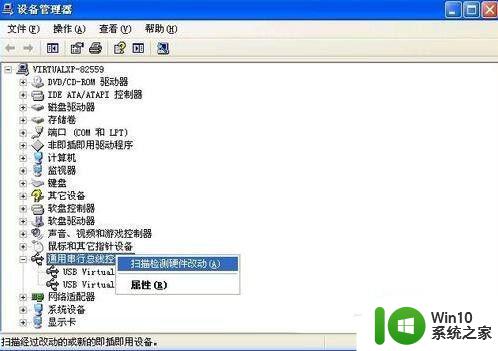
以上就是电脑无法识别u盘代码43的解决方法,有不知道怎么修复这个问题的,可以根据上面的方法来进行解决。
u盘无法识别显示代码43怎么修复 电脑无法识别u盘怎么办代码43相关教程
- 电脑可以识别U盘但不显示U盘盘符的解决方法 电脑识别U盘但无法显示盘符怎么办
- 识别不到u盘怎么办 电脑无法识别U盘怎么处理
- kingston u盘无法识别修复方法 kingston u盘插电脑无反应怎么办
- 解决U盘无法识别的最佳方法 U盘无法识别怎么办
- 电脑能识别u盘,无法打开u盘怎么办 电脑识别u盘但无法打开u盘怎么解决
- 打开u盘显示此卷不包含可识别的文件系统怎么修复 U盘显示无法识别文件系统怎么处理
- 电脑打不开u盘怎么修复 U盘无法识别电脑怎么解决
- U盘能被识别但无法显示的解决办法 U盘无法显示文件但被电脑识别
- 电脑识别U盘的时间长怎么办?解决电脑识别U盘缓慢的方法 电脑识别U盘时间长怎么解决
- 车辆识别不了u盘怎么办 u盘插车上无法识别怎么办
- U盘插入电脑提示无法识别的解决方法 U盘插入电脑无法识别怎么办
- 电脑中U盘无法重命名的解决方法 电脑无法识别U盘怎么办
- U盘装机提示Error 15:File Not Found怎么解决 U盘装机Error 15怎么解决
- 无线网络手机能连上电脑连不上怎么办 无线网络手机连接电脑失败怎么解决
- 酷我音乐电脑版怎么取消边听歌变缓存 酷我音乐电脑版取消边听歌功能步骤
- 设置电脑ip提示出现了一个意外怎么解决 电脑IP设置出现意外怎么办
电脑教程推荐
- 1 w8系统运行程序提示msg:xxxx.exe–无法找到入口的解决方法 w8系统无法找到入口程序解决方法
- 2 雷电模拟器游戏中心打不开一直加载中怎么解决 雷电模拟器游戏中心无法打开怎么办
- 3 如何使用disk genius调整分区大小c盘 Disk Genius如何调整C盘分区大小
- 4 清除xp系统操作记录保护隐私安全的方法 如何清除Windows XP系统中的操作记录以保护隐私安全
- 5 u盘需要提供管理员权限才能复制到文件夹怎么办 u盘复制文件夹需要管理员权限
- 6 华硕P8H61-M PLUS主板bios设置u盘启动的步骤图解 华硕P8H61-M PLUS主板bios设置u盘启动方法步骤图解
- 7 无法打开这个应用请与你的系统管理员联系怎么办 应用打不开怎么处理
- 8 华擎主板设置bios的方法 华擎主板bios设置教程
- 9 笔记本无法正常启动您的电脑oxc0000001修复方法 笔记本电脑启动错误oxc0000001解决方法
- 10 U盘盘符不显示时打开U盘的技巧 U盘插入电脑后没反应怎么办
win10系统推荐
- 1 中关村ghost win10 64位标准旗舰版下载v2023.04
- 2 索尼笔记本ghost win10 32位优化安装版v2023.04
- 3 系统之家ghost win10 32位中文旗舰版下载v2023.04
- 4 雨林木风ghost win10 64位简化游戏版v2023.04
- 5 电脑公司ghost win10 64位安全免激活版v2023.04
- 6 系统之家ghost win10 32位经典装机版下载v2023.04
- 7 宏碁笔记本ghost win10 64位官方免激活版v2023.04
- 8 雨林木风ghost win10 64位镜像快速版v2023.04
- 9 深度技术ghost win10 64位旗舰免激活版v2023.03
- 10 系统之家ghost win10 64位稳定正式版v2023.03